
ಪ್ರೋಗ್ರಾಂ, ಅಡೋಬ್ ಫೋಟೋಶಾಪ್ ಚಿತ್ರಗಳು ಅಥವಾ ಛಾಯಾಚಿತ್ರಗಳ ಆವೃತ್ತಿಗೆ ಮಾತ್ರ ಲಿಂಕ್ ಮಾಡಲಾಗಿಲ್ಲ, ಆದರೆ ಇದು ಮೊದಲಿನಿಂದಲೂ ಚಿತ್ರಗಳನ್ನು ರಚಿಸುವ ವ್ಯಾಪಕ ಶ್ರೇಣಿಯ ಪರಿಕರಗಳೊಂದಿಗೆ ಪ್ರೋಗ್ರಾಂ ಮುಂದೆ ಹೋಗುತ್ತದೆ. ನೀವು ಆ ಕಲ್ಪನೆಗೆ ನಿಮ್ಮನ್ನು ಲಾಕ್ ಮಾಡಬೇಕಾಗಿಲ್ಲ, ಇದು ಕೇವಲ ಎಡಿಟಿಂಗ್ ಪ್ರೋಗ್ರಾಂ, ಫೋಟೋಶಾಪ್ ಹಲವು ಹೆಜ್ಜೆ ಮುಂದಿದೆ.
ಪ್ರಸ್ತುತಿಯನ್ನು ಸಿದ್ಧಪಡಿಸುವ ಅಥವಾ ಕೆಲವು ಛಾಯಾಚಿತ್ರಗಳನ್ನು ಸಂಪಾದಿಸುವ ಮತ್ತು ಪ್ರಮುಖ ಅಂಶವನ್ನು ಹೈಲೈಟ್ ಮಾಡುವ ಮತ್ತು ಹೇಗೆ ಎಂದು ತಿಳಿದಿಲ್ಲ. ಕೆಲವು ಸಮಸ್ಯೆಗಳಿಗೆ ಸುಲಭವಾದ ಪರಿಹಾರವಿದೆ, ಮತ್ತು ಈ ಸಂದರ್ಭದಲ್ಲಿ ನಾವು ಹಾಗೆ ಮಾಡಲಿದ್ದೇವೆ, ನಿಮಗೆ ಸಹಾಯ ಮಾಡುತ್ತೇವೆ ಅಡೋಬ್ ಫೋಟೋಶಾಪ್ನಲ್ಲಿ ಬಾಣಗಳನ್ನು ಹೇಗೆ ಮಾಡಬೇಕೆಂದು ನಿಮಗೆ ಕಲಿಸುತ್ತದೆ.
ಬಾಣವು ಅದರಲ್ಲಿ ಒಂದಾಗಿದೆ ಸರಳವಾದ ಅಂಶಗಳು ಮತ್ತು ಯಾವುದೇ ಮಾಧ್ಯಮದಲ್ಲಿ ಅಂಶವನ್ನು ಹೈಲೈಟ್ ಮಾಡುವಾಗ ಬಳಸಲಾಗುತ್ತದೆ. ಅಡೋಬ್ ಫೋಟೋಶಾಪ್ ಬಾಣಗಳನ್ನು ಸೇರಿಸುವುದನ್ನು ಸಾಧ್ಯವಾದಷ್ಟು ಸರಳಗೊಳಿಸುವ ಸಾಧನವನ್ನು ಹೊಂದಿದೆ.
ಹಂತ ಹಂತವಾಗಿ ಫೋಟೋಶಾಪ್ನಲ್ಲಿ ದಿನಾಂಕವನ್ನು ಹೇಗೆ ಸೆಳೆಯುವುದು

ಅಡೋಬ್ ಫೋಟೋಶಾಪ್ನ ಡೀಫಾಲ್ಟ್ ಆಕಾರಗಳು ನಿಮ್ಮ ವಿನ್ಯಾಸಗಳಿಗೆ ಉಪಯುಕ್ತವಾದ ವಿವಿಧ ಆಕಾರಗಳು ಮತ್ತು ಗ್ರಾಫಿಕ್ ಅಂಶಗಳೊಂದಿಗೆ ಸುಲಭವಾದ ರೀತಿಯಲ್ಲಿ ಕೆಲಸ ಮಾಡಲು ನಿಮಗೆ ಅನುಮತಿಸುತ್ತದೆ. ದಿ ಅಂಕಿಅಂಶಗಳು ಅಥವಾ ರೂಪಗಳ ಸಾಧನವು ಹೇಳಲಾದ ಪ್ರೋಗ್ರಾಂನ ಪ್ರಮುಖ ಮತ್ತು ಹೆಚ್ಚು ಬಳಸಲಾಗುವ ಸಾಧನವಾಗಿದೆ.
ಫೋಟೋಶಾಪ್ ಎ ಹೊಂದಿದೆ ಪೂರ್ವನಿರ್ಧರಿತವಾಗಿ ಬರುವ ಸಣ್ಣ ವೈವಿಧ್ಯಮಯ ಆಕಾರಗಳು. ಆದರೆ ನೀವು ಅವುಗಳನ್ನು ವಿಸ್ತರಿಸುವ ಸಾಧ್ಯತೆಯನ್ನು ಹೊಂದಿದ್ದೀರಿ, ಇತರ ವಿನ್ಯಾಸಕರು ಅಥವಾ ನೀವೇ ಮಾಡಿದ ಹೊಸದನ್ನು ಸೇರಿಸಬಹುದು.
La ಲೈನ್ ಟೂಲ್, ಇದು ರೇಖೆಯನ್ನು ಸೆಳೆಯಲು ನಮಗೆ ಅನುಮತಿಸುತ್ತದೆ, ನಮ್ಮ ಕ್ಯಾನ್ವಾಸ್ನಲ್ಲಿ, ಬಾಣಗಳು ಮತ್ತು ನೇರ ರೇಖೆಗಳೆರಡರಲ್ಲೂ ಪುನರುಕ್ತಿಯನ್ನು ಕ್ಷಮಿಸಿ.
ನಾವು ತೆಗೆದುಕೊಳ್ಳಬೇಕಾದ ಮೊದಲ ಹಂತವೆಂದರೆ ನಮ್ಮ ಟೂಲ್ಬಾರ್ನಲ್ಲಿ, ಪರದೆಯ ಎಡಭಾಗದಲ್ಲಿರುವ ಆಕಾರಗಳ ಆಯ್ಕೆಯನ್ನು, ಚೌಕ ಐಕಾನ್ನೊಂದಿಗೆ ಆಯ್ಕೆ ಮಾಡುವುದು.
ನಾವು ಕೆಲವು ಸೆಕೆಂಡುಗಳ ಕಾಲ ಒತ್ತುತ್ತಿರುತ್ತೇವೆ ಮತ್ತು ವಿಭಿನ್ನವಾದವುಗಳೊಂದಿಗೆ ಡ್ರಾಪ್-ಡೌನ್ ಕಾಣಿಸಿಕೊಳ್ಳುತ್ತದೆ ನಾವು ಸೆಳೆಯಬಹುದಾದ ಜ್ಯಾಮಿತೀಯ ಆಕಾರಗಳು, ಮತ್ತು ನಾವು ರೇಖೆಯ ಆಕಾರದೊಂದಿಗೆ ಉಪಕರಣವನ್ನು ಆಯ್ಕೆ ಮಾಡುತ್ತೇವೆ.
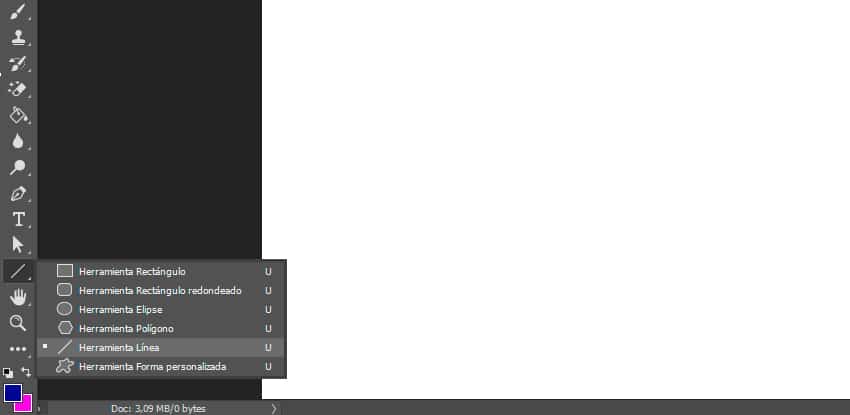
ನಾವು ಆಯ್ಕೆ ಮಾಡಿದ ಉಪಕರಣವನ್ನು ಹೊಂದಿದ ನಂತರ, ನಾವು ಮಾಡಬೇಕು ರೇಖೆಯ ಅಗಲವನ್ನು ನಿರ್ಧರಿಸಿ.
El ಲೈನ್ ಸ್ಟ್ರೋಕ್ ದಪ್ಪ, ನಾವು ಮೇಲಿನ ಟೂಲ್ ಬಾರ್ಗೆ ಹೋಗುವ ಮೂಲಕ ಅದನ್ನು ಮಾರ್ಪಡಿಸಬಹುದು, ಸ್ಟ್ರೋಕ್ ಆಯ್ಕೆಯನ್ನು ಆರಿಸಿ. ನಾವು ಹೇಳಿದ ಆಯ್ಕೆಗಳ ಪಟ್ಟಿಯಲ್ಲಿ ಸಾಲಿನ ಅಗಲವನ್ನು ವ್ಯಾಖ್ಯಾನಿಸಬೇಕು.
ನಾವು ನಿಮಗೆ ನೀಡುವ ಒಂದು ಸಲಹೆಯೆಂದರೆ ಖಚಿತಪಡಿಸಿಕೊಳ್ಳುವುದು ಪ್ಲಾಟ್ ಆಯ್ಕೆಯ ಅಲೈನ್ ಸೆಟ್ಟಿಂಗ್ ಅನ್ನು ಹೊಂದಿಸಿ, ತುಂಬಿದ ಅಥವಾ ಹೊರ ಮಾರ್ಗದಲ್ಲಿ. ಅಂದರೆ, ರೇಖೆಯ ದಪ್ಪವನ್ನು ತುಂಬಲು ಹೊಂದಿಸಿದರೆ, ಅದು ಗೋಚರಿಸುವುದಿಲ್ಲ.
ರೇಖೆಯ ಅಗಲದ ದಪ್ಪವನ್ನು ವ್ಯಾಖ್ಯಾನಿಸಲು ಇರುವ ಇನ್ನೊಂದು ವಿಧಾನವೆಂದರೆ ಆಯ್ಕೆಗಳ ಪಟ್ಟಿಯ ಮೂಲಕ, ಇದರಲ್ಲಿ ಅದು ರೇಖಾಚಿತ್ರದೊಂದಿಗೆ ಅಥವಾ ಇಲ್ಲದೆಯೇ ಇರುತ್ತದೆ.
ಈ ಚಿತ್ರದಲ್ಲಿ ನೀವು ನೋಡುವಂತೆ, ರಲ್ಲಿ ಕೆಂಪು ಚೌಕ ನಾವು ರೇಖೆಯ ಅಗಲವನ್ನು ವ್ಯಾಖ್ಯಾನಿಸುತ್ತಿದ್ದೇವೆ ಮತ್ತು ಕಿತ್ತಳೆ ಚೌಕದಲ್ಲಿ ಅಗಲವನ್ನು ಹೊಂದಿಸಲು ನಾವು ದಪ್ಪವನ್ನು ಬಳಸುತ್ತೇವೆ.
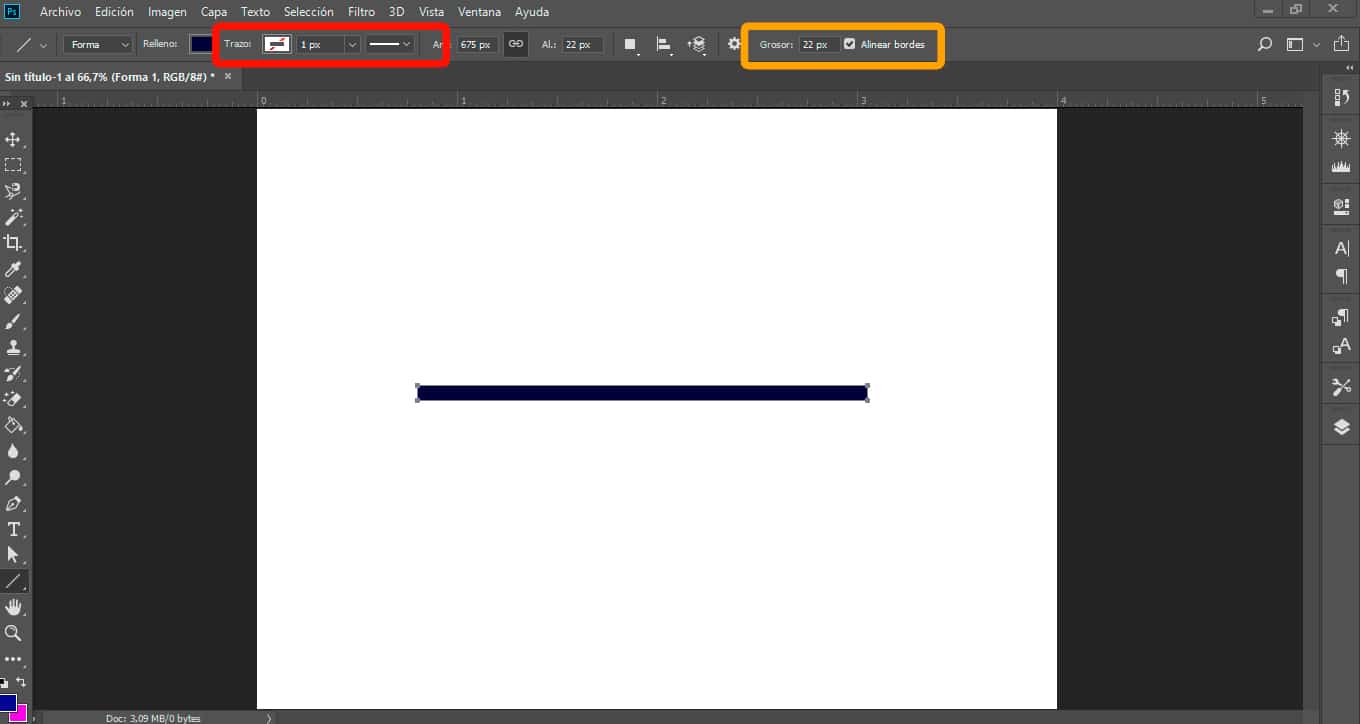
ನಾವು ತೆಗೆದುಕೊಳ್ಳಲಿರುವ ಮುಂದಿನ ಹೆಜ್ಜೆ ಸಾಲಿಗೆ ಬಣ್ಣವನ್ನು ನಿಯೋಜಿಸಿ. ಇದನ್ನು ಮಾಡಲು, ನಾವು ಸಾಲಿನಲ್ಲಿ ಕ್ಲಿಕ್ ಮಾಡುತ್ತೇವೆ, ಮತ್ತು ನಾವು ಮೇಲಿನ ಆಯ್ಕೆಗಳ ಪಟ್ಟಿಗೆ ಹೋಗುತ್ತೇವೆ ಮತ್ತು ಫಿಲ್ ವಿಭಾಗದಲ್ಲಿ, ಮಾದರಿ ವಿಂಡೋ ತೆರೆಯುತ್ತದೆ, ಅಲ್ಲಿ ನಾವು ನಮಗೆ ಸೂಕ್ತವಾದ ಬಣ್ಣವನ್ನು ಆರಿಸಿಕೊಳ್ಳುತ್ತೇವೆ.
ನಾವು ಈಗಾಗಲೇ ಲೈನ್ ಅನ್ನು ರಚಿಸಿದ್ದೇವೆ, ಈಗ ನಮ್ಮ ಬಾಣವನ್ನು ರೂಪಿಸುವ ಮೂಲಕ ನಾವು ಮುಗಿಸಬೇಕು.
ಮೇಲಿನ ಆಯ್ಕೆಗಳ ಪಟ್ಟಿಯಲ್ಲಿ, ನಾವು ಲೇಔಟ್ ಮತ್ತು ಬಣ್ಣವನ್ನು ಕಾನ್ಫಿಗರ್ ಮಾಡಿದ್ದೇವೆ, ನಾವು ಬಲಭಾಗದಲ್ಲಿ ನೋಡುತ್ತೇವೆ a ಅಡಿಕೆ ಐಕಾನ್. ನಾವು ಆ ಐಕಾನ್ ಮೇಲೆ ಕ್ಲಿಕ್ ಮಾಡಿದರೆ, ಡ್ರಾಪ್-ಡೌನ್ ಮೆನು ಕಾಣಿಸಿಕೊಳ್ಳುತ್ತದೆ ಇದರಲ್ಲಿ ನೀವು ಬಾಣದ ಹೆಡ್ಗಳನ್ನು ಸೇರಿಸುವ ಆಯ್ಕೆಯನ್ನು ಆರಂಭದಲ್ಲಿ ಅಥವಾ ಕೊನೆಯಲ್ಲಿ ನೋಡಬಹುದು.
ನಮ್ಮ ಕೆಲಸದಿಂದ ನಮಗೆ ಬೇಕಾದ ಅಂಶವನ್ನು ಆಯ್ಕೆ ಮಾಡಲು ನಮಗೆ ಸೂಕ್ತವಾದದನ್ನು ನಾವು ಆರಿಸಿಕೊಳ್ಳುತ್ತೇವೆ. ನಮ್ಮ ಸಂದರ್ಭದಲ್ಲಿ, ನಾವು ಸಾಲಿನ ಪ್ರಾರಂಭದ ಆಯ್ಕೆಯನ್ನು ಸೂಚಿಸುತ್ತೇವೆ.
ಈ ಮೆನುವಿನಲ್ಲಿ ಇತರ ಮೂರು ಆಯ್ಕೆಗಳೊಂದಿಗೆ, ನೀವು ಬಾಣದ ತುದಿಯನ್ನು ಬದಲಾಯಿಸಬಹುದು, ಅದನ್ನು ಉದ್ದವಾಗಿ, ಚಿಕ್ಕದಾಗಿ ಅಥವಾ ಬಾಗಿದಂತೆ ಮಾಡಬಹುದು. ಮುಂದಿನ ವಿಭಾಗದಲ್ಲಿ ನಾವು ಅವುಗಳನ್ನು ನಿಮಗೆ ತೋರಿಸುತ್ತೇವೆ.
ಅಡೋಬ್ ಫೋಟೋಶಾಪ್ನಲ್ಲಿ ಬಾಣಗಳ ವಿಧಗಳು

ದಿನಾಂಕ ಸುಳಿವುಗಳ ಆಯ್ಕೆಯೊಂದಿಗೆ ನಾವು ನೋಡಿದಂತೆ, ನಾವು ವಿಭಿನ್ನ ವೇರಿಯೇಬಲ್ಗಳನ್ನು ರಚಿಸಬಹುದು.
ನಮಗೆ ಬೇಕಾದುದಾದರೆ ಸರಳವಾಗಿ ಸರಳ ರೇಖೆ, ನಾವು ಆಕಾರಗಳ ಸಾಧನವನ್ನು ಮಾತ್ರ ಆರಿಸಬೇಕಾಗುತ್ತದೆ, ಆಯ್ಕೆ ಲೈನ್ ಮತ್ತು ಎಲ್ಲಾ ಸೆಟ್.
ಮತ್ತೊಂದೆಡೆ, ನಾವು ಹುಡುಕುತ್ತಿರುವುದು ಎ ಕೊನೆಯಲ್ಲಿ ಮಾತ್ರ ಬಿಂದುವಿನೊಂದಿಗೆ ಬಾಣ, ನಾವು ನಮ್ಮ ನೇರ ರೇಖೆಯನ್ನು ಮಾಡಬೇಕು ಮತ್ತು ತೋರಿಸಿರುವ ಬಾಣದ ಹೆಡ್ ಆಯ್ಕೆಗಳಲ್ಲಿ, ಅಂತಿಮ ವಿಭಾಗವನ್ನು ಆಯ್ಕೆಮಾಡಿ.
ಬದಲಿಗೆ ಹೌದು ನಾವು ಆರಂಭದಲ್ಲಿ ತುದಿಯನ್ನು ಬಯಸುತ್ತೇವೆ, ನಾವು ಒಪ್ಪಿಕೊಳ್ಳುವ ಆಯ್ಕೆಯು ಪ್ರಾರಂಭವಾಗಿದೆ. ಅಥವಾ ಎರಡೂ ಆಯ್ಕೆಗಳನ್ನು ಆಯ್ಕೆ ಮಾಡುವ ಮೂಲಕ ಎರಡೂ ಕಡೆ ಸಲಹೆಗಳನ್ನು ಸೇರಿಸಿ.
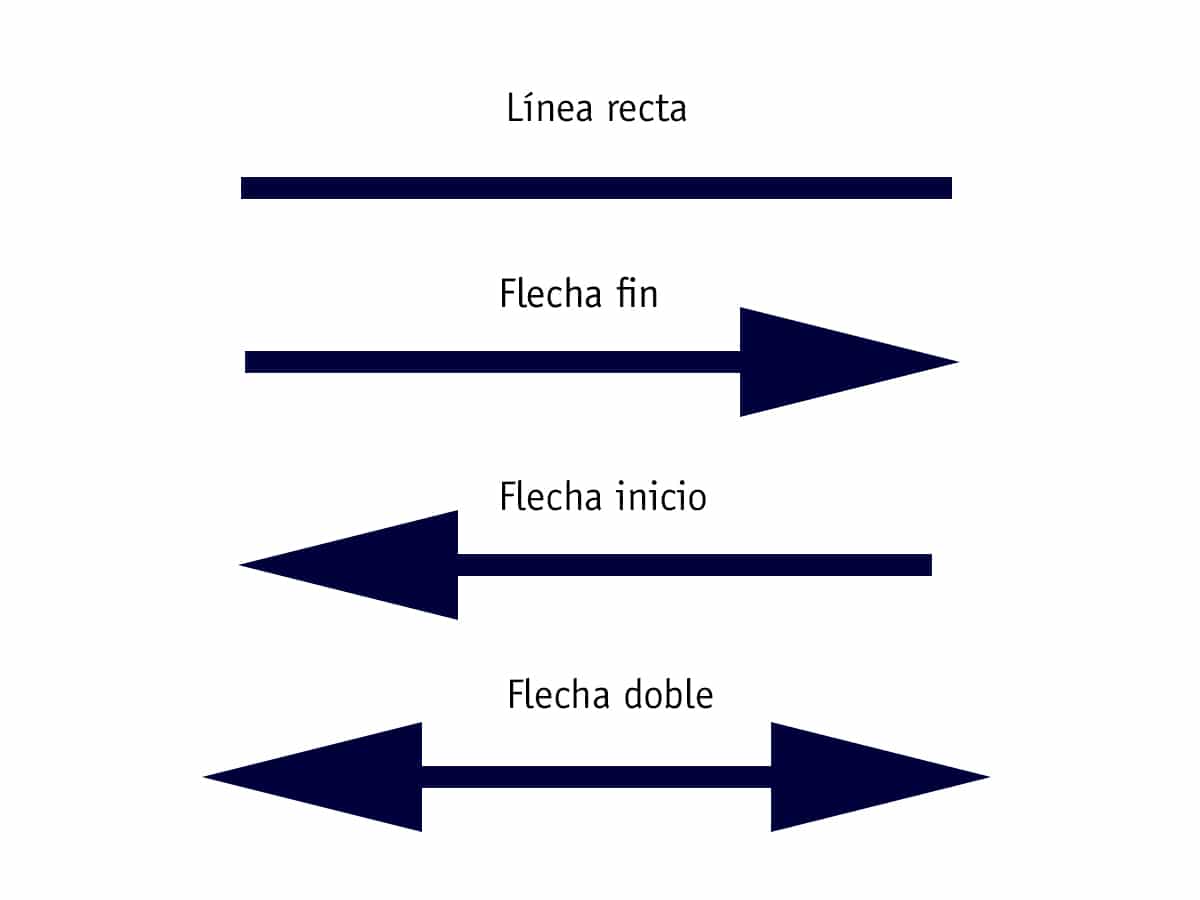
ಅಲ್ಲದೆ, ನಾವು ಸಾಧಿಸಬಹುದು ನಾವು ಅಗಲ, ಉದ್ದ ಮತ್ತು ಕಾನ್ಕಾವಿಟಿಯ ಆಯ್ಕೆಗಳೊಂದಿಗೆ ಆಡಿದರೆ ಬಾಣಗಳ ವಿಭಿನ್ನ ಶೈಲಿಗಳು. ಅವರೊಂದಿಗೆ, ನಾವು ದಪ್ಪವಾದ ಸುಳಿವುಗಳೊಂದಿಗೆ ಬಾಣಗಳನ್ನು ರಚಿಸಬಹುದು, ಉದ್ದವಾದ ಸುಳಿವುಗಳೊಂದಿಗೆ ಅಥವಾ ಹೆಚ್ಚಿನ ವಕ್ರತೆಯೊಂದಿಗೆ ಬಾಣಗಳನ್ನು ರಚಿಸಬಹುದು.
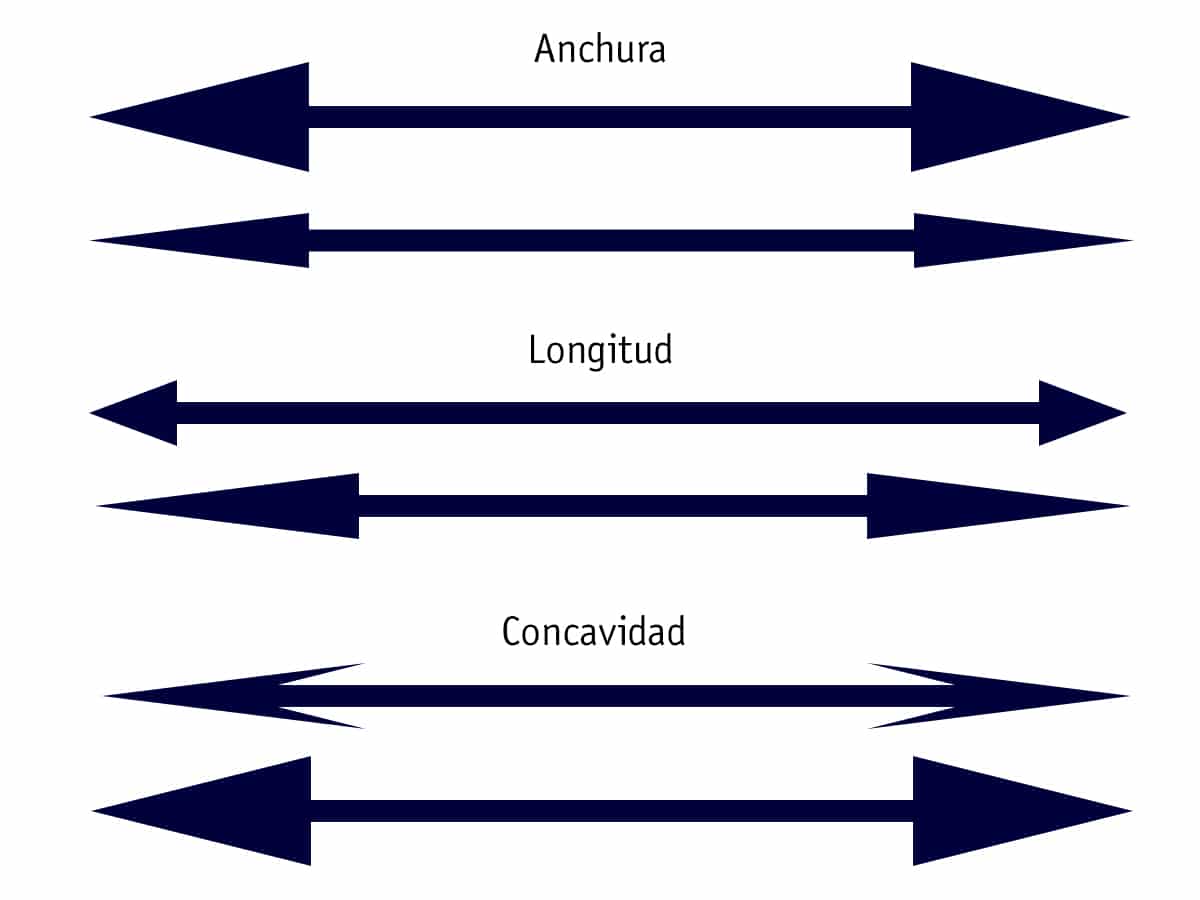
ಫೋಟೋಶಾಪ್ನಲ್ಲಿ ಬಾಗಿದ ಬಾಣವನ್ನು ಹೇಗೆ ಮಾಡುವುದು
ಮೇಲೆ ವಿವರಿಸಿದಂತೆ, ನಾವು ರಚಿಸುತ್ತೇವೆ ಆಕಾರಗಳ ಉಪಕರಣದಿಂದ ನಮ್ಮ ಬಾಣ, ಮತ್ತು ಸಾಲಿನ ಆಯ್ಕೆಯನ್ನು ಆರಿಸುವುದು.
ಒಮ್ಮೆ ನಾವು ನಮ್ಮ ಬಾಣವನ್ನು ವಿನ್ಯಾಸಗೊಳಿಸಿದ ನಂತರ ಲೈನ್ ಟೂಲ್ ಅನ್ನು ಇನ್ನೂ ಆಯ್ಕೆಮಾಡಲಾಗಿದೆ, ನಾವು ctrl ಕೀಗಳನ್ನು ಮತ್ತು t ಅಕ್ಷರವನ್ನು ಒತ್ತುತ್ತೇವೆ, ರೂಪಾಂತರ ಆಜ್ಞೆ. ಮತ್ತು ಆಯ್ಕೆಗಳ ಪಟ್ಟಿಯಲ್ಲಿ, ನಾವು ಒಂದನ್ನು ಆಯ್ಕೆ ಮಾಡುತ್ತೇವೆ ಉಚಿತ ರೂಪಾಂತರ ಮತ್ತು ವಿರೂಪ.
ಅನ್ನು ಕ್ಲಿಕ್ ಮಾಡುವುದು ಮುಂದಿನ ಹಂತವಾಗಿದೆ ಆಯ್ಕೆಗಳ ಪಟ್ಟಿಯ ಎಡಭಾಗದಲ್ಲಿ ವಾರ್ಪ್ ಆಯ್ಕೆ. ನಿಮ್ಮ ಬಾಣವು ತೆಗೆದುಕೊಳ್ಳುವ ಆಕಾರಗಳ ಪಟ್ಟಿ ಕಾಣಿಸಿಕೊಳ್ಳುತ್ತದೆ. ನಮ್ಮ ಸಂದರ್ಭದಲ್ಲಿ ನಾವು ವಾಲ್ಟ್ ಆಯ್ಕೆಯನ್ನು ಸೂಚಿಸಿದ್ದೇವೆ.
ಇದರೊಂದಿಗೆ ಉಚಿತ ರೂಪಾಂತರ ಮತ್ತು ವಾರ್ಪ್ ಆಯ್ಕೆ, ನಿಮ್ಮ ವಿನ್ಯಾಸದ ಅಂಶಗಳನ್ನು ನೀವು ವಿಭಿನ್ನ ನೋಟವನ್ನು ನೀಡಬಹುದು, ಅವರಿಗೆ ಬಾಗಿದ ಆಕಾರಗಳು, ತರಂಗ ಆಕಾರಗಳನ್ನು ನೀಡುವುದು, ಅದನ್ನು ಕಿರಿದಾಗಿಸುವುದು ಇತ್ಯಾದಿ.
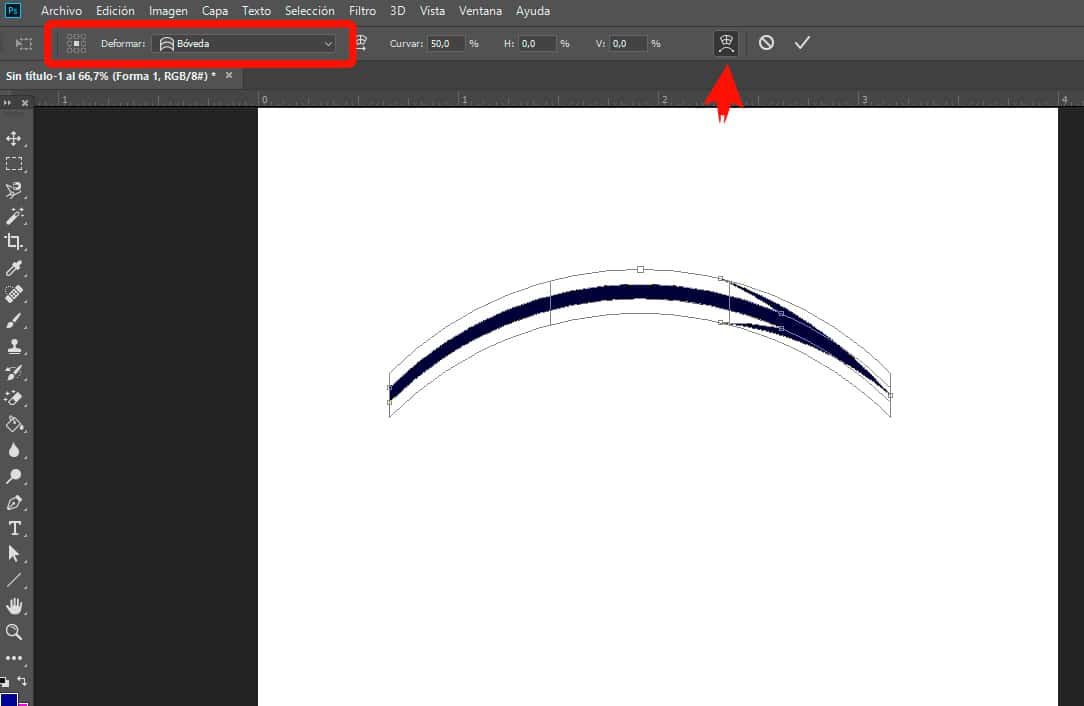
ನೀವು ನೋಡಿದಂತೆ, ಅಡೋಬ್ ಫೋಟೋಶಾಪ್ನಲ್ಲಿ ಬಾಣಗಳನ್ನು ಮಾಡುವುದು ತುಂಬಾ ಸರಳವಾದ ಕೆಲಸ. ಇದರೊಂದಿಗೆ ಮಾತ್ರ ಲೈನ್ ಟೂಲ್ ಮತ್ತು ನಮಗೆ ಪ್ರಸ್ತುತಪಡಿಸಿದ ಆಯ್ಕೆಗಳ ಸಹಾಯ, ನಾವು ಬಾಣಗಳ ವಿವಿಧ ಮಾದರಿಗಳನ್ನು ರಚಿಸಬಹುದು, ನಿಮಗೆ ಬೇಕಾದುದನ್ನು ಪ್ರಕಾರ.
ಅಡೋಬ್ ಫೋಟೋಶಾಪ್ ಒಂದು ಪ್ರೋಗ್ರಾಂ ಆಗಿದ್ದು, ನೀವು ಸಾವಿರ ವಿಭಿನ್ನ ರೀತಿಯಲ್ಲಿ ಫೋಟೋವನ್ನು ಕುಶಲತೆಯಿಂದ ಮತ್ತು ಸಂಪಾದಿಸಬಹುದು. ಆದರೆ, ಕೆಲವರು ಆ ಕಲ್ಪನೆಯಲ್ಲಿಯೇ ಉಳಿದಿದ್ದಾರೆ. ಇತರರು ರಚಿಸಲು ಈ ಪ್ರೋಗ್ರಾಂ ನೀಡುವ ಅವಕಾಶಗಳ ಲಾಭವನ್ನು ಪಡೆದುಕೊಳ್ಳುತ್ತಾರೆ ಬಹಳ ಮಹತ್ವಾಕಾಂಕ್ಷೆಯ ವಿನ್ಯಾಸಗಳು, ಉಳಿದವುಗಳಿಗಿಂತ ಎದ್ದುಕಾಣುತ್ತವೆ.